美图秀秀图片叠加到另外一张图上?
最近更新时间 2024-08-07 16:14
美图秀秀是一款广受欢迎的图像处理软件,其功能强大,可以帮助用户轻松实现各种图像编辑效果。其中,图片叠加是美图秀秀的一个重要功能,它允许用户将一张图片叠加到另一张图片上,创建出独特的视觉效果。如果你想知道如何在美图秀秀中实现图片叠加,下面的教程将为你提供详细的步骤和技巧。
步骤一:打开美图秀秀并导入图片
首先,启动美图秀秀应用程序。如果你还没有安装,可以从官网或应用商店下载并安装。打开应用后,点击界面上的“图片编辑”按钮,选择你想要作为底图的图片并导入。底图通常是你希望另一张图片叠加到上的主图像。
步骤二:选择叠加图片
在底图导入完成后,左侧选择“素材”,点击“我添加的”或“美化”选项,这取决于你的版本。找到“添加图片”或类似选项,选择你想要叠加的图片。这张图片将会作为新的图层叠加到底图上。
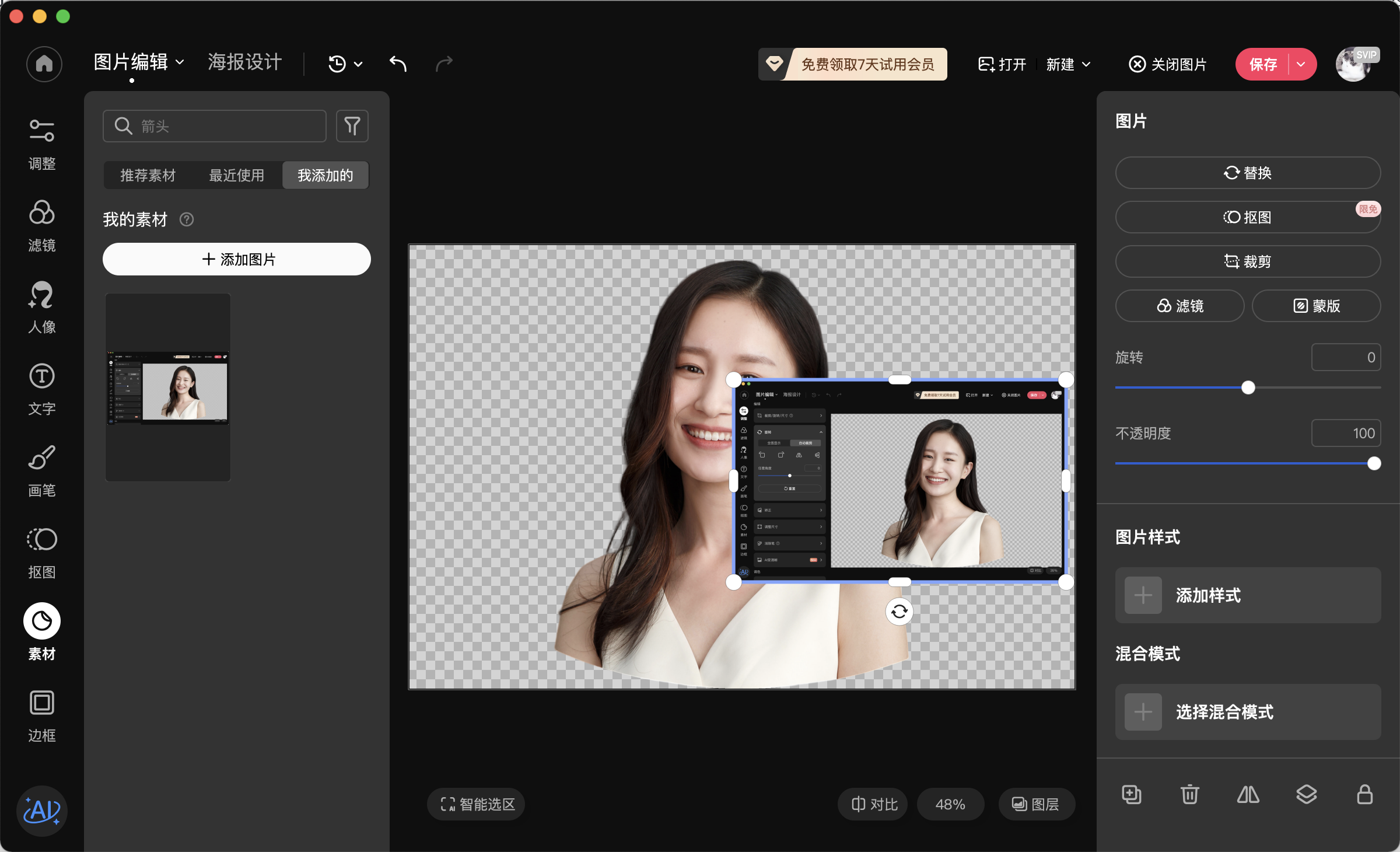
步骤三:调整叠加图片的位置和大小
导入叠加图片后,你可以通过拖动和缩放手势调整它的位置和大小。点击并拖动叠加图片可以移动它到想要的位置;拖动角落的调整点可以缩放图片的大小。确保叠加图片的位置和尺寸符合你的设计需求。
步骤四:调整叠加图片的透明度和混合模式
为了使叠加效果更加自然,你可以调整叠加图片的透明度和混合模式。点击叠加图片,进入编辑选项中的“透明度”设置,调整透明度滑块以控制叠加图片的透明程度。还可以尝试不同的混合模式,以创建不同的视觉效果,比如“柔光”或“叠加”。
步骤五:应用滤镜和效果
美图秀秀提供了各种滤镜和效果,你可以用来进一步增强叠加效果。选择适合你图像的滤镜,应用到整个图像或仅应用到叠加部分,以创造出更加协调和专业的效果。
步骤六:保存和导出图片
完成以上步骤后,点击“保存”按钮,将编辑完成的图像保存到你的设备中。你可以选择保存为不同格式的文件,并设置图像的分辨率和质量。
通过以上步骤,你可以轻松地将一张图片叠加到另一张图片上,创造出独特而富有创意的图像效果。美图秀秀的强大功能和易用性使得这一过程变得非常简单,无论你是图像编辑的新手还是有经验的用户,都能快速掌握这一技巧。
 更多AI智能工具,高效作图!
更多AI智能工具,高效作图!
